dig全称Domain Information Groper,是一个DNS域名信息查询的工具,可以使用来查看域名解析的过程。
dig是linux下自带的工具,如果要在windows下使用需要自行下载和配置,过程也很简单。
引用一位csdn博主的博客:windows下载配置dig

如上图,下面以怎么从地址栏输入 https://www.cnblogs.com/jeavenwong 到找到该域名对应的ip地址的过程为例,先去掉https协议 ''https://" 和后面的用户资源空间 "/jeavenwong"。
即查询www.cnblogs.com的ip地址。
我们知道,如果查询ip的时候没有命中操作系统的host配置文件和cpu的三级缓存的话,DNS的解析就要分级递归查询,大致过程如下:
从根域名服务器查询顶级域名的NS记录和A记录(ip) --> 从顶级域名查询到次级域名服务器的NS记录和A记录(ip) --> 从次级域名服务器查询主机的ip地址
下图是用dig直接查询结果:
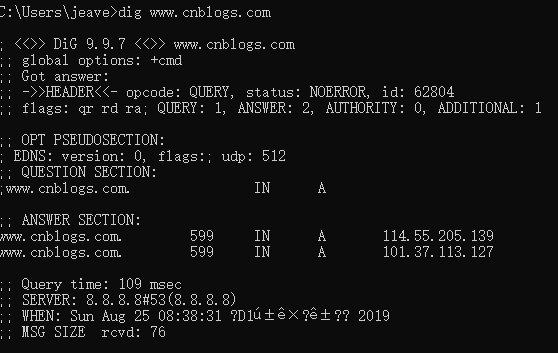
可以看出ANSWER SECTION中有两个ip地址,说明www.cnblogs.com主机有两个ip地址。
下面展示整个规矩:
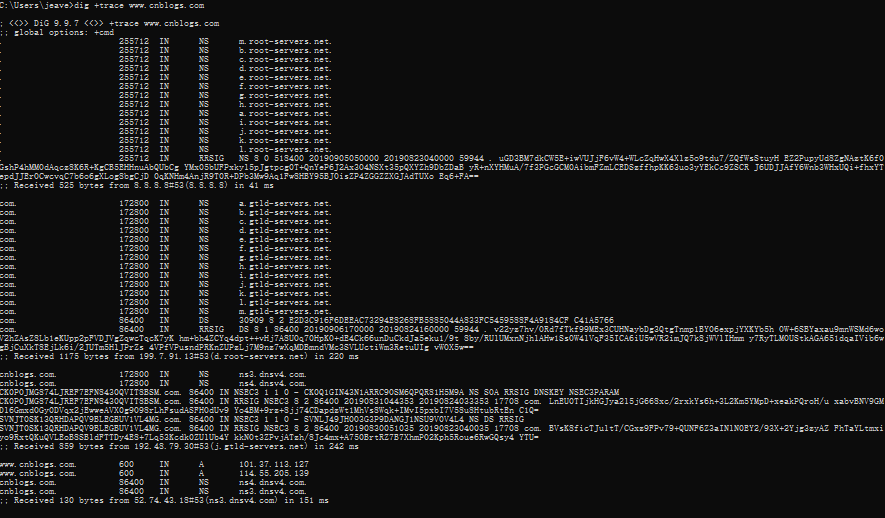
可以从上图看出是从根域名服务器(.root)获得的顶级域名服务器(.com)的NS记录,然后从顶级域名服务器获得的次级域名服务器(cnblogs.com)的NS记录,再从cnblogs.com得到主机的两个NS服务器和两个A记录(ip地址)。
dig也可以查询每一级的NS 记录,如下图就是查询顶级域名的NS记录,查询结果来自ip为 8.8.8.8 的这个根域名服务器。

下图是查询次级域名的NS记录。

下面是查询主机的NS记录。
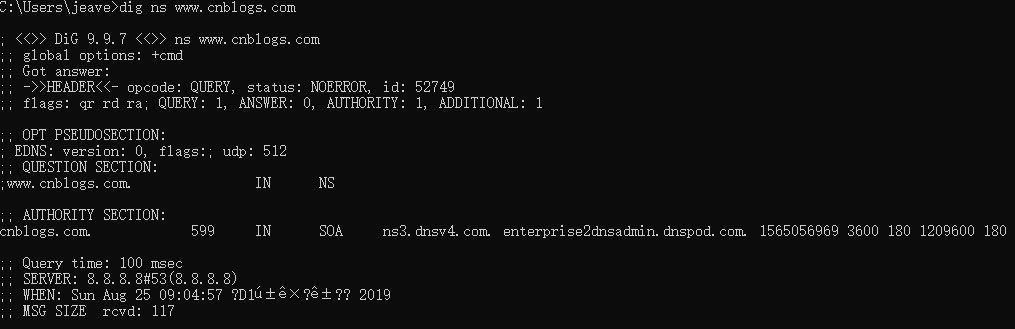
本人水平有限,如有错误请留言指正,谢谢!